Cara Menampilkan File Tersembunyi di Android – Terkadang kita tidak sadar dengan semua file yang tersimpan pada kartu memori. Misalnya file yang ditambahkan oleh aplikasi yang kita pasang atau file sampah dari aplikasi-aplikasi yang ada di Android. Kerana pada umumnya file tersembunyi tidak bisa kita lihat langsung pada Pengelola File.
File atau Folder tersembunyi pada perangkat android akan tetap terbaca jika kita lihat melalui komputer. Kenapa sistem android tidak bisa membaca file tersembunyi? Karena sistem android hanya menerapkan hal tersebut kepada file dan folder yang memiliki nama awalan simbol titik, jadi jika ada file dengan simbol titik pada awal nama maka tidak akan bisa terbaca pada android.
Tapi jika kamu penasaran ingin mengetahui seluruh file tersembunyi itu tanpa harus menggunakan komputer. Maka kamu bisa mengikuti panduan yang akan kami sampaikan mengenai cara menampilkan file tersembunyi di android menggunakan aplikasi tambahan dan melalui pengaturan bawaan.
Cara Menampilkan File Tersembunyi di Android
Untuk menampilkan file tersembunyi bisa menggunkan beberapa cara, baik itu menggunakan fitur bawaan atau menggunakan aplikasi tambahan.
Berikut ini akan kami sampaikan beberapa cara menampilkan file tersembunyi dengan cepat dah mudah.
#1. Tanpa Menggunakan Aplikasi

Menampilan file tersembunyi pada perangkat android bisa kita lakukan tanpa harus meng-install aplikasi tambahan atau dari pihak ketiga. Karena, kita bisa melakukannya melalui pengaturan dari pengelola file pada android yang kita miliki.
Berikut ini langkah-langkahnya:
- Buka File Manager.
- Kemudian, tekan menu Lainnya pada pojok kanan atas.
- Pilih opsi Tampilkan file yang tersembunyi (Show hidden files).
Jika sudah, maka file tersembunyi akan otomatis bisa kamu lihat. Silahkan buka folder atau file tersembunyi yang ingin kamu lihat sebelumnya. Bagaimana? Kamu sudah tidak penasaran lagi kan.
#2. Menggunakan Aplikasi My Files

Metode pertama tidak bisa dilakukan pada semua perangkat android, karena tidak semua android memiliki fitur tersebut.
Jika pada android kamu tidak tersedia fitur tersembut, maka kamu bisa menggunakan bantuan aplikasi bernama My Files. Aplikasi ini bisa kamu download secara gratis pada Google Play Store. Silahkan download terlebih dahulu aplikasinya, jika sudah langsung ke cara menggunakannya.
Berikut ini adalah cara menggunakan aplikasi My Files:
- Buka aplikasi My Files. Jika belum punya silahkan unduh dan install terlebih dahulu pada Google Play Store.
- Pengguna baru akan dihadapkan dengan pemberithuan perintah izin akses ke beberapa sumber media, silahkan tekan tombol Izinkan.
- Kemudian tekan titik tiga pada pojok kanan atas untuk membuka menu lainnya.
- Pilih Setelan > Show hidden files untuk menampilkan file tersembunyi.
- Selesai.
Setelah semua langkah tersebut sudah kamu ikuti, silahkan buka folder yang ingin kamu lihat file tersembunyi pada folder tersebut.
#3. Menggunakan Aplikasi Es File Manager
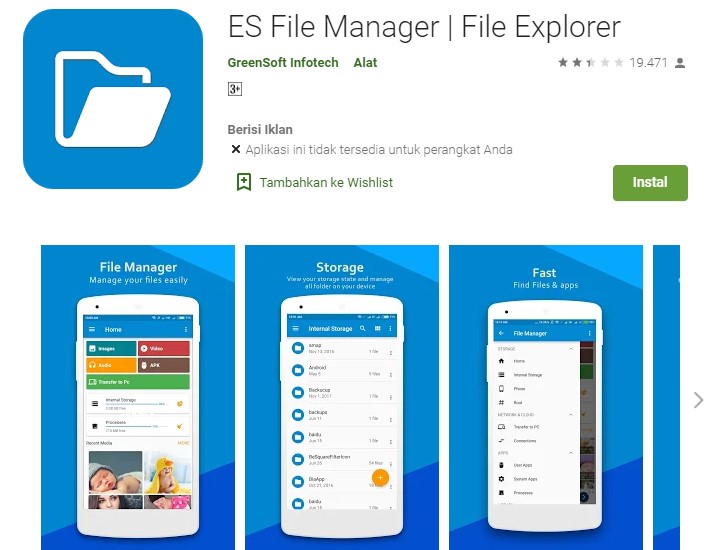
Jika menggunakan aplikasi My Files masih belum berhasil, kamu bisa menggunakan aplikasi Es File Manager. Karena dengan menggunakan aplikasi ini memungkinkan kamu untuk melihat file tersembunyi dengan cepat dan mudah.
Silahkah ikuti langkah-langkah cara menggunakan aplikasi Es File Manager:
- Buka aplikasi Es File Manager.
- Kemudian, tap icon titik tiga pada bagian pojok kanan atas.
- Pilih menu Setelan > Folder.
- Akan muncul beberapa opsi pilihan, pilih opsi Show hidden files.
- Selesai.
Akhir Kata
Bagaimana mudah bukan cara menampilkan file tersembunyi di android tersebut?
Jika kamu menggunakan android yang tidak memiliki fitur untuk menampilkan file tersembunyi melalui pengelola file, maka kamu bisa menggunakan aplikasi tambahan. Selain menampilkan file tersembunyi, kamu juga bisa menyembunyikan file dengan membaca artikel Cara Menyembunyikan File dan Aplikasi. Selamat mencoba dan semoga berhasil.









